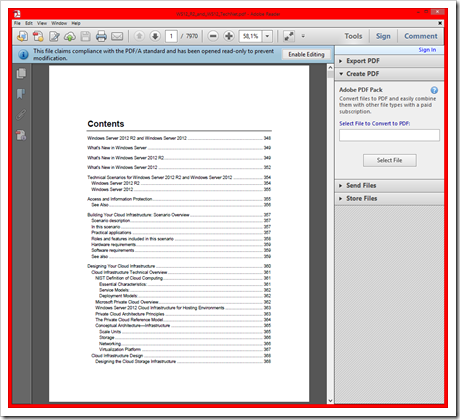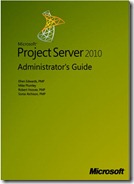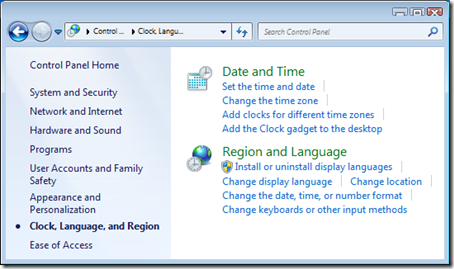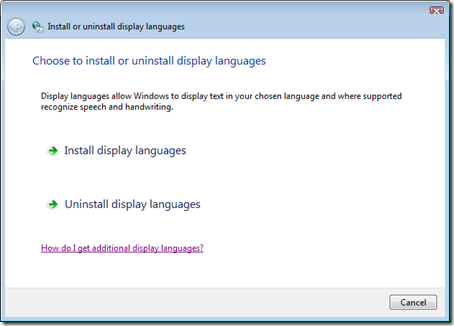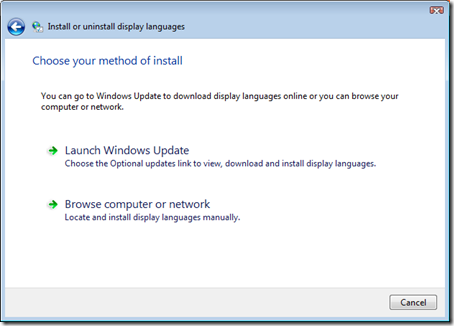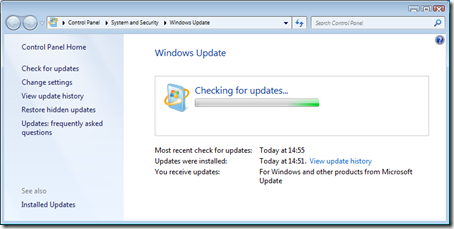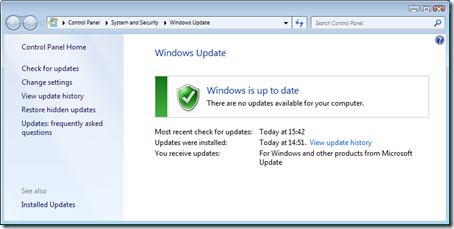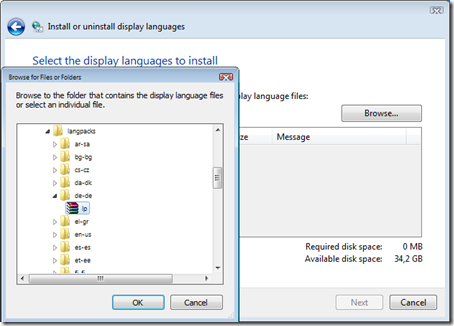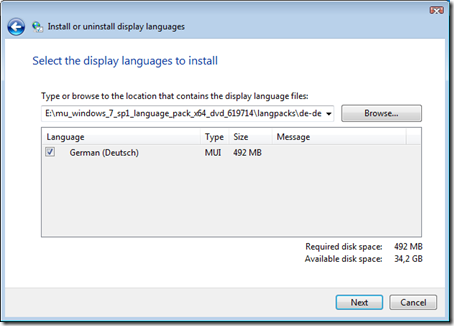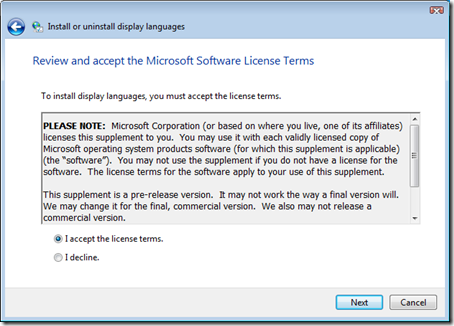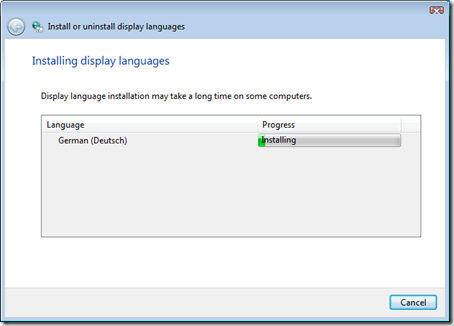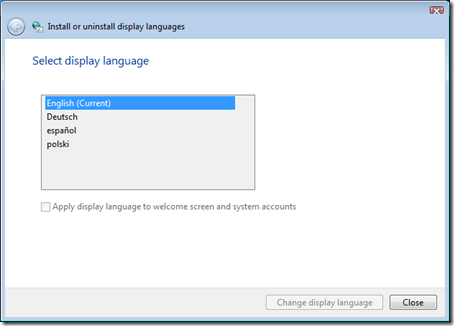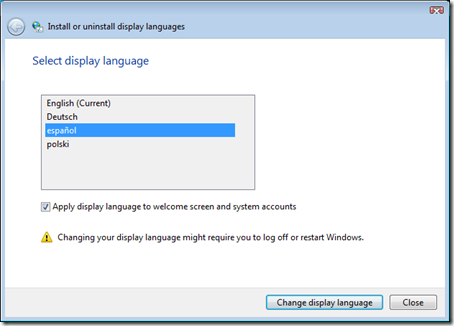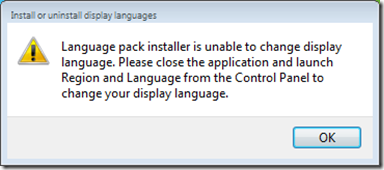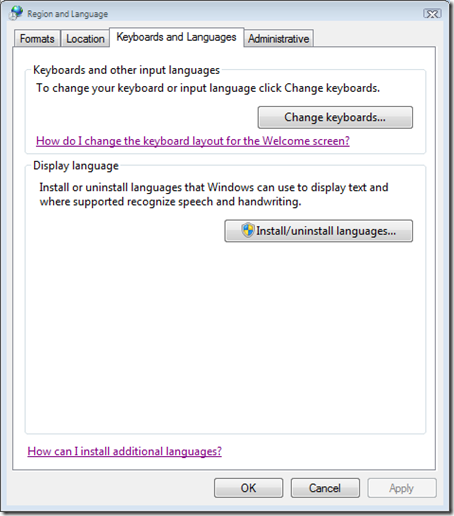Service Pack dla systemu Windows 7 (jak i dla serwerowego Windows 2008 R2) pojawił się prawie pół roku temu w wersji CTP (Community Technology Preview). Kilkanaście dni temu został udostępniony wszystkim klientom firmy Microsoft, wpierw w ramach subskrypcji MSDN/TechNet, następnie w dystrybcji publicznej. I wszyscy (chętni) zaczęli ów dodatek instalować, w tym i ja. No może nie od razu była to instalacja Service Pack 1 od zera (miałem bowiem zainstalowaną wersję beta) i po uruchomieniu proces instalacji trwał sześć minut – instalacja na systemie, który nie posiadał bety trwa około godziny i dodatkowo wymaga restartu.
Czemu jednak w ogóle wpadłem na pomysł napisania czegoś o tej aktualizacji? I co to ma wspólnego ze “sprawą polską”? Otóż jako użytkownik werji Ultimate korzystam z dobrodziejstw funkcjonalności: Multi-User-Interface, pozwalającej na używanie jednego systemu w kilku wersjach językowych (oczywiście nie w danej seknudzie) poprzez przełączanie układu klawiatur i języka wyświetlania.
Ze względów:
a) ogólnorozwojowych
b) uławtiania sobie życia
c) testów wszelakich
używam kilku wersji językowych: angielskiej, polskiej, hiszpańskiej, norweskiej, niemieckiej… co podowuje konieczność zainstalowania odpowiednich pakietów językowych (Language Packs) na posiadanym systemie. Więc po ubiegłotygodniowej reinstalacji systemu (znowuż mi się koncepcja zmieniła) postanowiłem przeprowadzić odpowiednie procesy:
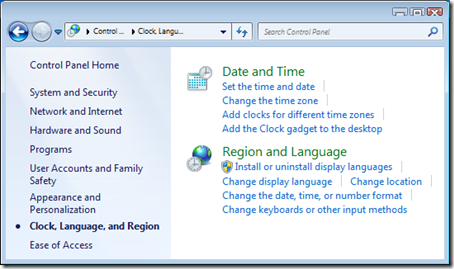
Krok 1: wchodzimy do Panelu Sterowania (Control Panel) i wybieramy ustawienia Region i Język z grupy Czas, Region i Jezyk (Clock, language, and Region)
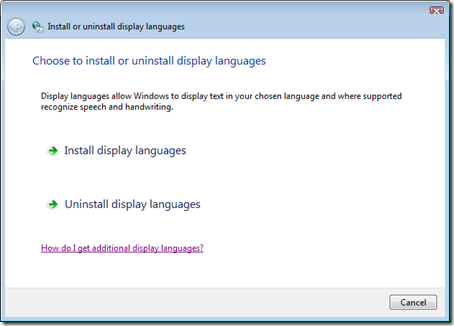
Krok 2: Wybieramy Instalacje Języka Wyświetlania (Install Display Language)
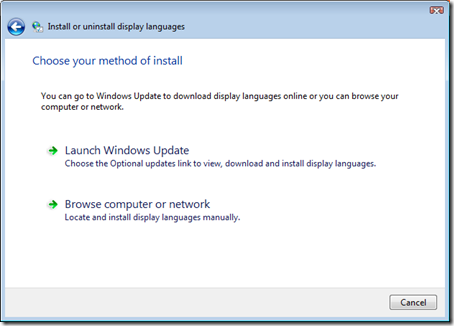
Krok 3: Postępując tak jak przed instalacją SP1 wybieramy opcję Przeszukania Witryny Windows Update (Launch Windows Update) celem odnalezienie wymarzonych przez nas języków.
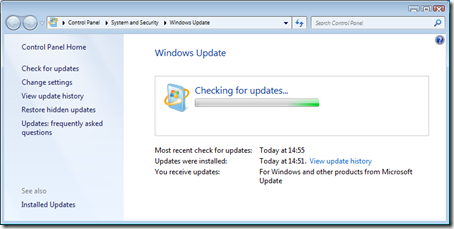
Krok 4: Witryna szuka, szuka, szuka (nie dłużej niż 6-8 minut)
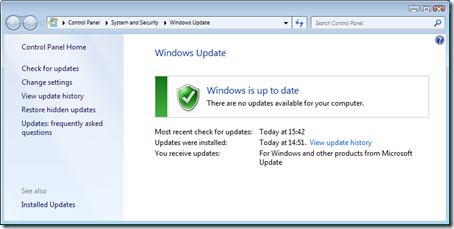
Krok 5: I nagle się okazuje, że system jest zaktualizowany dokumentnie, a użytkownik nie ma niestety możliwości dostania się do Poprawek Opcjonalnych (Optional Updates), w których to zawarte były do tej pory pakiety językowe. No to mamy kłopot! Czy to oznacza, że nie mamy takiej możliwości?
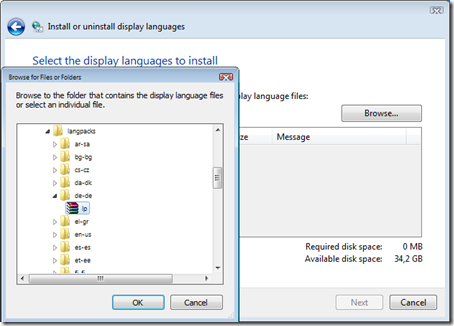
Krok 6: Musimy niestaty posłużyć się dostepnym na MSDN/TechNet obrazem plików językowych (ca ISO 2,9 GB). Ściągamy ten plik, rozpakowywujemy (albo nagrywamy na płytę) i analogicznie jak w kroku 3 wybieramy Instalację Lokalną (Browse Computer or Network) i wybieramy lokalizacje pliku, a następnie wersję językową, jaka nas interesuje.
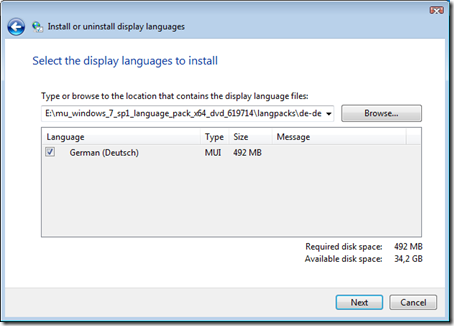
Krok 7: Ja na początku wybrałem wersję niemiecką (każda z nich mieści się w granicach między 200 a 550 MB i tyle miejsca musimy zarezerwować na dysku.
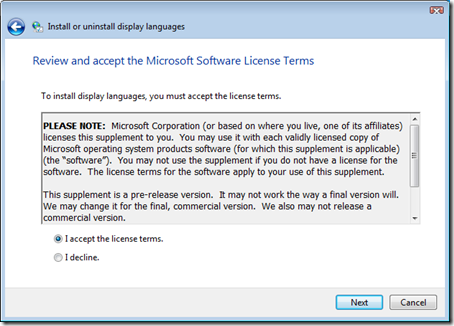
Krok 8: Akceptujemy umowę licencyjną
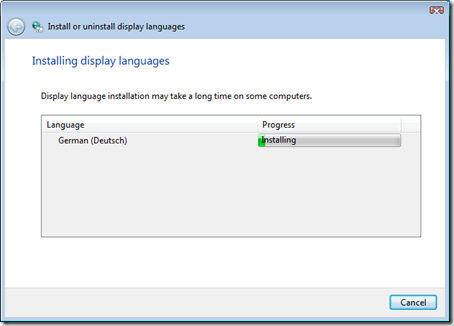
Krok 9: Uruchamiamy instalację i idziemy na kawę (czas instalacji to około pół godziny, choć oczywiście możemy w międzyczasie realizować inne prace na naszym systemie.
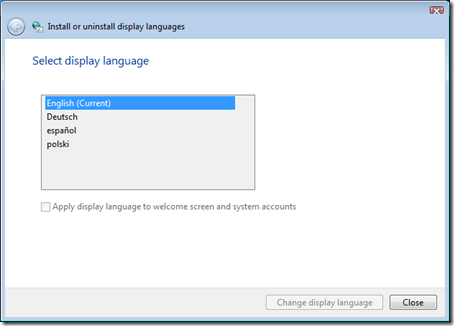
Krok 10: Po instalacji pakietów pojawi nam się okienko, z listą dodanych języków.
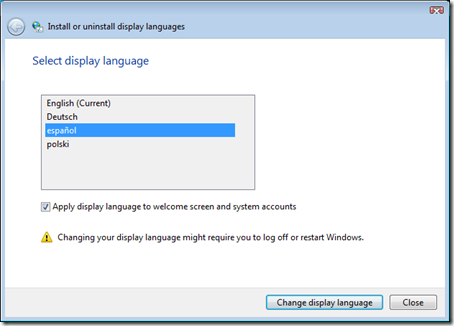
Krok 11: Możemy od razu podjąć próbę uruchomienia naszego nowego systemu wizualnego – czyli środowiska w innej wersji językowej. Pojawia nam się oczywiście ostrzezenia o możliwej konieczności wylogowania lub restartu.
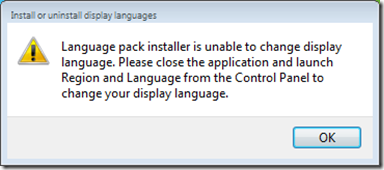
Krok 12: Niestety tylko próbę, a praktyce system nas nie przepuści do tej opcji. Musimy się wrócić do ustawień językowych i regionalnych, a w nich do ustawień Klawiatury i Języka (Keyboards and Languages)…
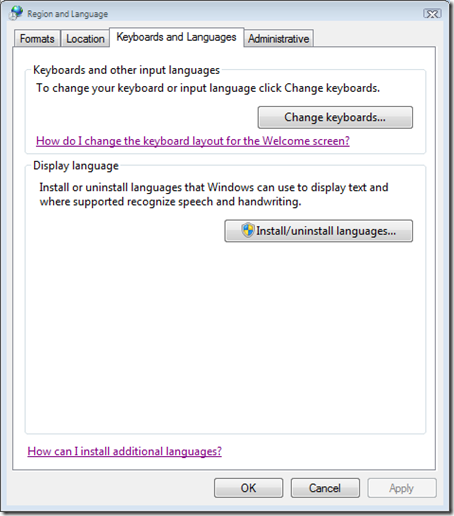
Krok 13: …gdzie pod przyciskiem Install/unistall languages… powinno znajdować się rozwijalne menu z zainstalowanymi językami, które po wybraniu zaczną działać. Niestety tak było DO momentu zainstalowania Service Pack 1!
Po aktualizacji systemu, nie mamy możliwości uruchomienia innej wersji językowej (mimo posiadania odpowiedniej wersji systemu i zainstalowanych pakietów językowych). Co ciekawe klawiatury w innych językach są dostępne. Na dzień dzisiejszy TO NIE DZIAŁA !!!! F**K!!!!!